AnyConnect Installieren eines selbstsignierten Zertifikats als vertrauenswürdige Quelle
Ziel
Ziel dieses Artikels ist es, Sie durch die Erstellung und Installation eines selbstsignierten Zertifikats als vertrauenswürdige Quelle auf einem Windows-Computer zu führen. Dadurch wird die Warnung "Nicht vertrauenswürdiger Server" in AnyConnect entfernt.
Einleitung
Der Cisco AnyConnect Virtual Private Network (VPN) Mobility Client bietet Remote-Benutzern eine sichere VPN-Verbindung. Es bietet die Vorteile eines Cisco SSL VPN-Clients (Secure Sockets Layer) und unterstützt Anwendungen und Funktionen, die für eine browserbasierte SSL VPN-Verbindung nicht verfügbar sind. AnyConnect VPN wird häufig von mobilen Mitarbeitern verwendet und ermöglicht Mitarbeitern, wie physische Mitarbeiter im Büro eine Verbindung zur Netzwerkinfrastruktur des Unternehmens herzustellen, auch wenn dies nicht der Fall ist. Dies erhöht die Flexibilität, Mobilität und Produktivität Ihrer Mitarbeiter.
Zertifikate sind für den Kommunikationsprozess wichtig und werden verwendet, um die Identität einer Person oder eines Geräts zu überprüfen, einen Dienst zu authentifizieren oder Dateien zu verschlüsseln. Ein selbstsigniertes Zertifikat ist ein SSL-Zertifikat, das von seinem eigenen Ersteller signiert wird.
Wenn Sie zum ersten Mal eine Verbindung mit dem AnyConnect VPN Mobility Client herstellen, werden Benutzer möglicherweise auf eine "Nicht vertrauenswürdiger Server"-Warnung stoßen, wie in der Abbildung unten gezeigt.
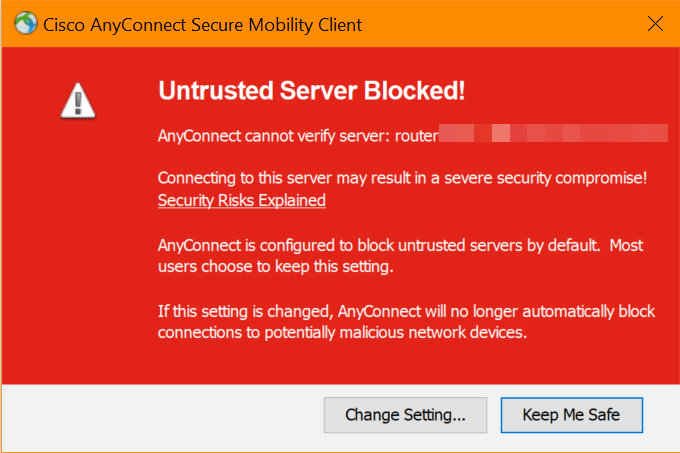
Folgen Sie den Schritten in diesem Artikel, um ein selbstsigniertes Zertifikat als vertrauenswürdige Quelle auf einem Windows-Computer zu installieren, um dieses Problem zu beheben.
AnyConnect-Software-Version
- AnyConnect – Version 4.9.x (Aktuelle Version herunterladen)
Zeiteinstellungen überprüfen
Sie müssen sicherstellen, dass Ihr Router über die richtige Zeiteinstellung verfügt, einschließlich Zeitzone und Sommerzeiteinstellungen.
Schritt 1
Navigieren Sie zu Systemkonfiguration > Zeit.
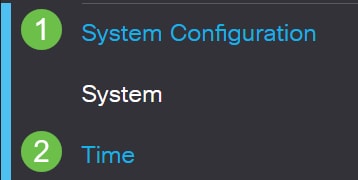
Schritt 2
Stellen Sie sicher, dass alles richtig eingestellt ist.
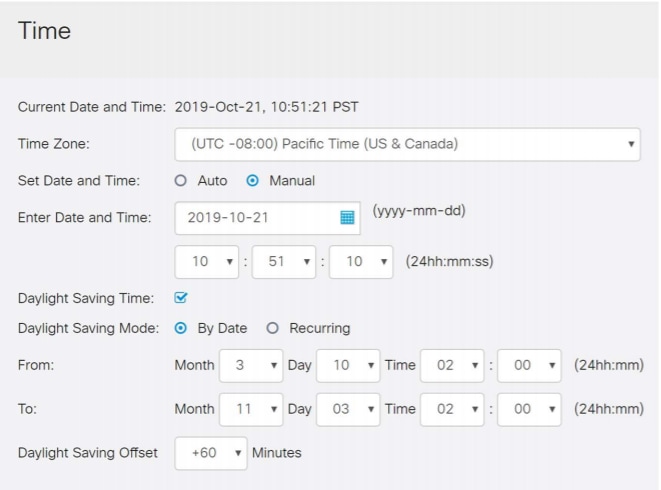
Erstellen eines selbstsignierten Zertifikats
Schritt 1
Melden Sie sich beim Router der RV34x-Serie an, und navigieren Sie zu Administration > Certificate.
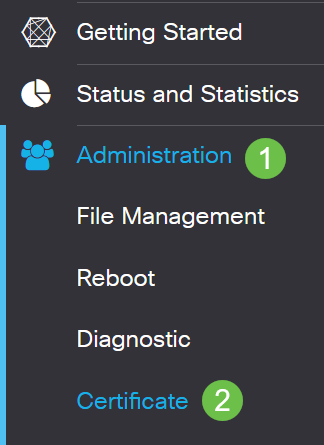
Schritt 2
Klicken Sie auf CSR/Zertifikat generieren.

Schritt 3
Geben Sie folgende Informationen an:
- Typ: Selbstsigniertes Zertifikat
- Zertifikatname: (Beliebiger Name, den Sie auswählen)
- Alternativer Betreffname: Wenn eine IP-Adresse für den WAN-Port verwendet wird, wählen Sie unter dem Feld die IP-Adresse oder den FQDN aus, wenn Sie den vollqualifizierten Domänennamen verwenden möchten. Geben Sie in das Feld die IP-Adresse oder den FQDN des WAN-Ports ein.
- Ländername (C): Wählen Sie das Land aus, in dem sich das Gerät befindet
- Bundesland/Kanton (ST): Wählen Sie das Bundesland aus, in dem sich das Gerät befindet.
- Ortsname (L): (Optional) Wählen Sie den Standort aus, in dem sich das Gerät befindet. Das könnte eine Stadt sein, eine Stadt, etc.
- Organisationsname (O): (Optional)
- Name der Organisationseinheit (OU): Name des Unternehmens
- Common Name (CN): Dies MUSS mit dem als alternativer Antragstellername festgelegten Namen übereinstimmen.
- E-Mail-Adresse (E) (Optional)
- Verschlüsselungsdauer: 2048
- Gültiger Zeitraum: Die Gültigkeitsdauer des Zertifikats. Der Standardwert ist 360 Tage. Sie können dies auf einen beliebigen Wert einstellen, bis zu 10.950 Tage oder 30 Jahre.
Klicken Sie auf Generate (Generieren).

Schritt 4
Wählen Sie das soeben erstellte Zertifikat aus, und klicken Sie auf Als primäres Zertifikat auswählen.
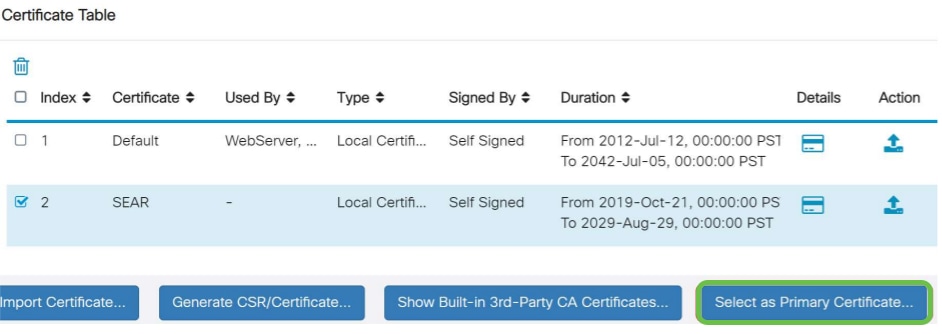
Schritt 5
Aktualisieren Sie die Webbenutzeroberfläche. Da es sich um ein neues Zertifikat handelt, müssen Sie sich erneut anmelden. Wenn Sie sich angemeldet haben, gehen Sie zu VPN > SSL VPN.
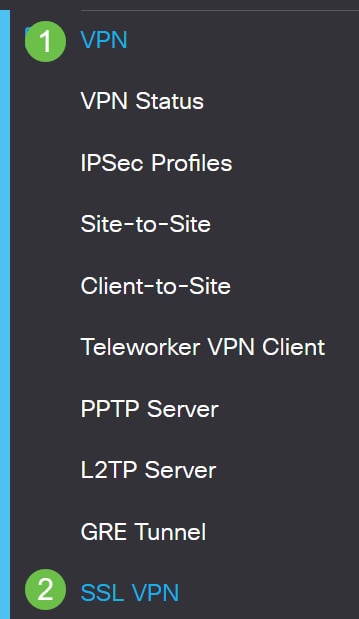
Schritt 6
Ändern Sie die Zertifikatsdatei in das neu erstellte Zertifikat.
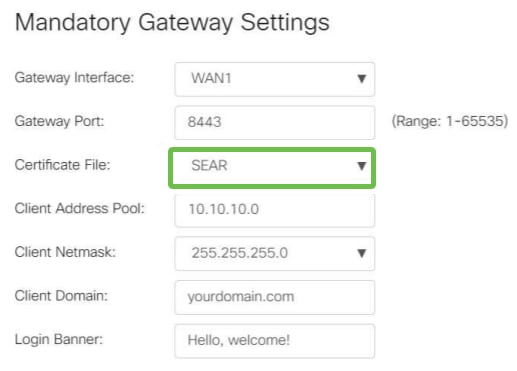
Schritt 7
Klicken Sie auf Apply (Anwenden).
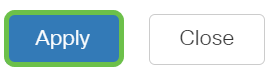
Installieren eines selbstsignierten Zertifikats
Um ein selbstsigniertes Zertifikat als vertrauenswürdige Quelle auf einem Windows-Computer zu installieren und die Warnung "Nicht vertrauenswürdiger Server" in AnyConnect zu entfernen, gehen Sie wie folgt vor:
Schritt 1
Melden Sie sich beim Router der RV34x-Serie an, und navigieren Sie zu Administration > Certificate.
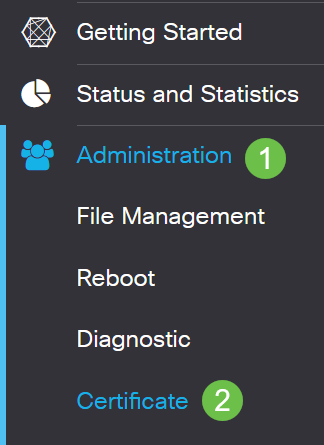
Schritt 2
Wählen Sie das selbstsignierte Standardzertifikat aus, und klicken Sie auf die Schaltfläche Exportieren, um das Zertifikat herunterzuladen.
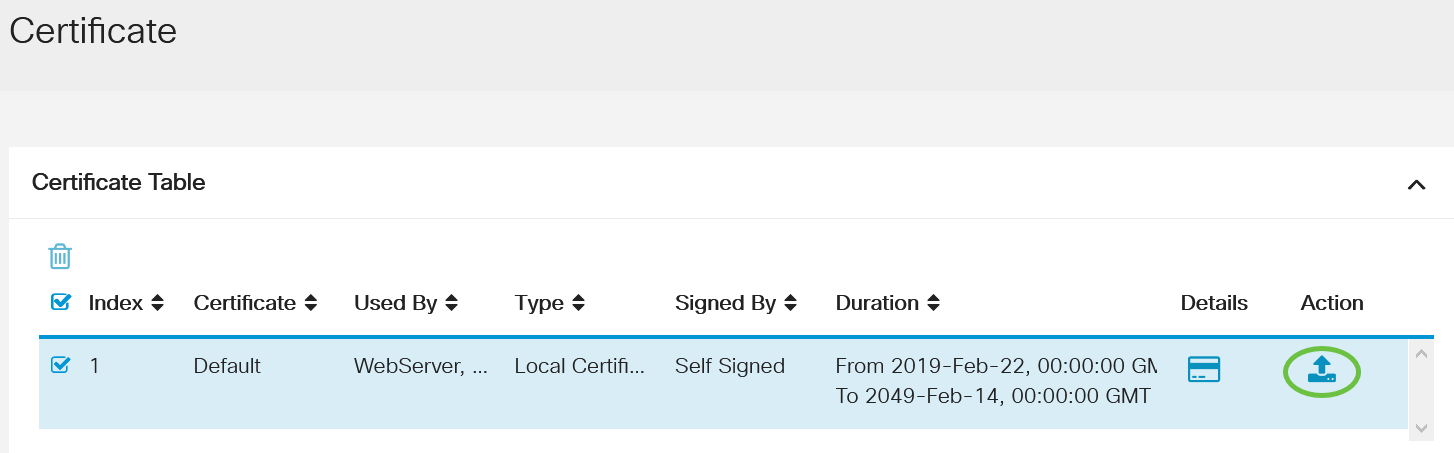
Schritt 3
Geben Sie im Fenster Zertifikat exportieren ein Kennwort für Ihr Zertifikat ein. Geben Sie das Kennwort erneut in das Feld Kennwort bestätigen ein, und klicken Sie dann auf Exportieren.
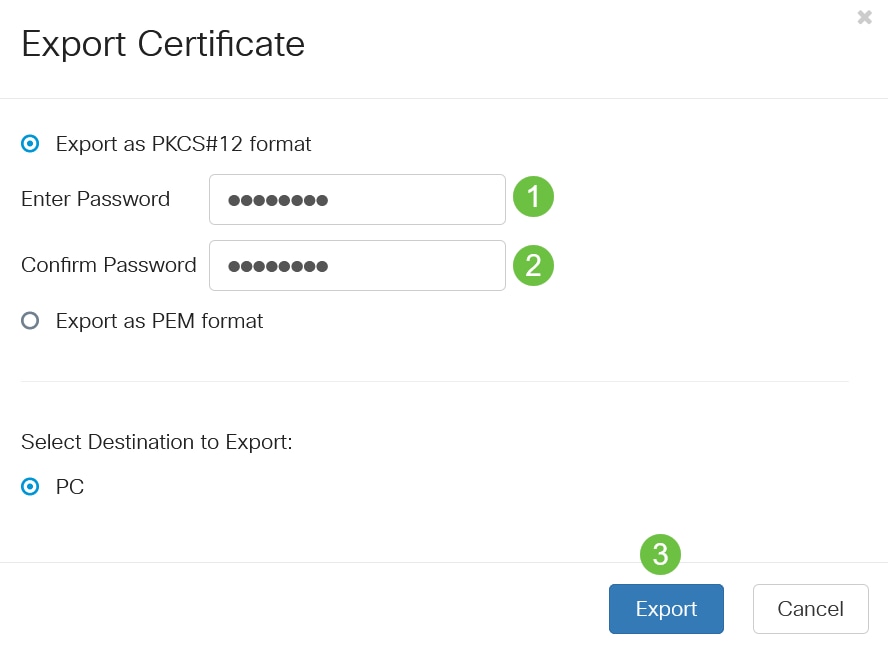
Schritt 4
Sie sehen ein Popup-Fenster, das Sie darüber informiert, dass das Zertifikat erfolgreich heruntergeladen wurde. Klicken Sie auf OK.
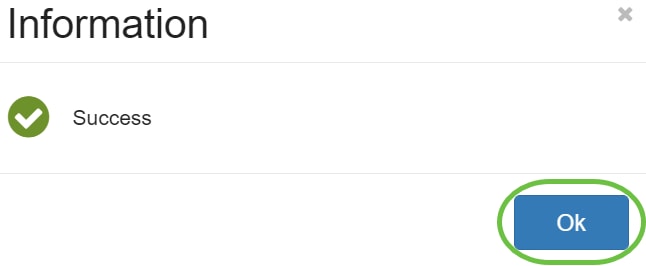
Schritt 5
Sobald das Zertifikat auf Ihren PC heruntergeladen wurde, suchen Sie die Datei, und doppelklicken Sie darauf.
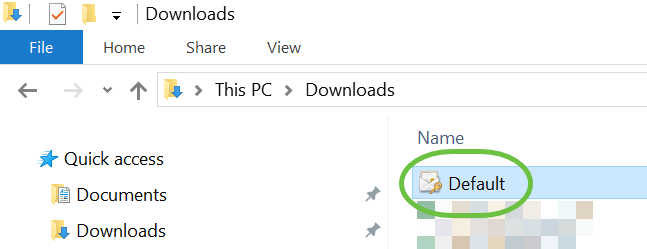
Schritt 6
Das Fenster Zertifikatimport-Assistent wird angezeigt. Wählen Sie als Speicherort die Option Lokaler Computer aus. Klicken Sie auf Next (Weiter).
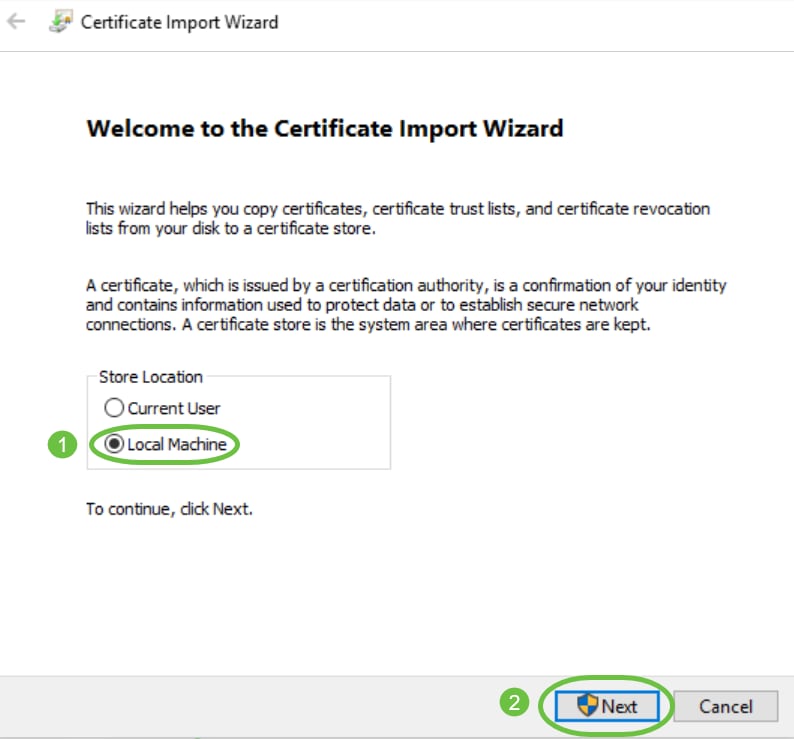
Schritt 7
Im folgenden Bildschirm werden der Speicherort und die Informationen für das Zertifikat angezeigt. Klicken Sie auf Next (Weiter).
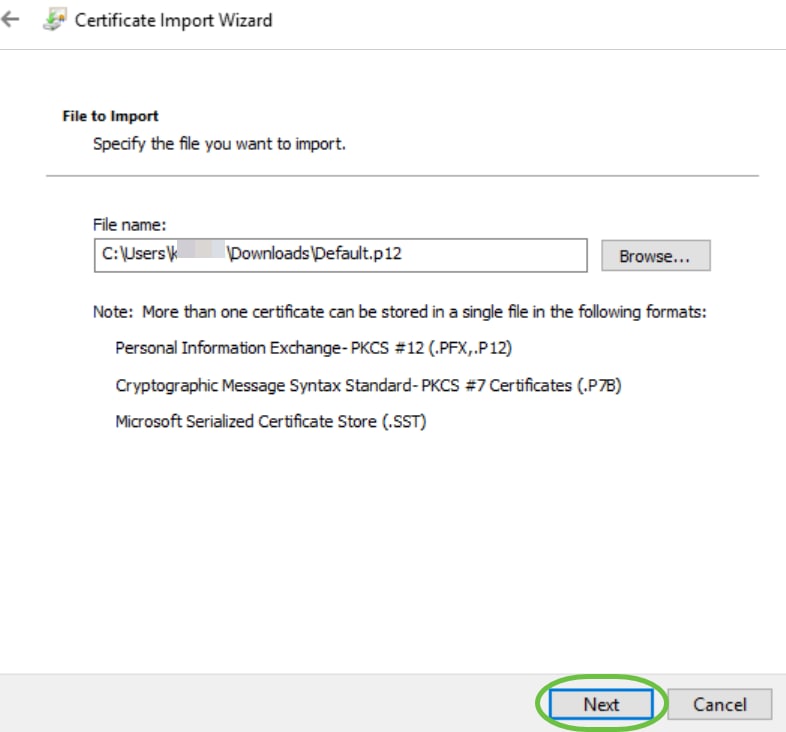
Schritt 8
Geben Sie das für das Zertifikat ausgewählte Kennwort ein, und klicken Sie auf Weiter.
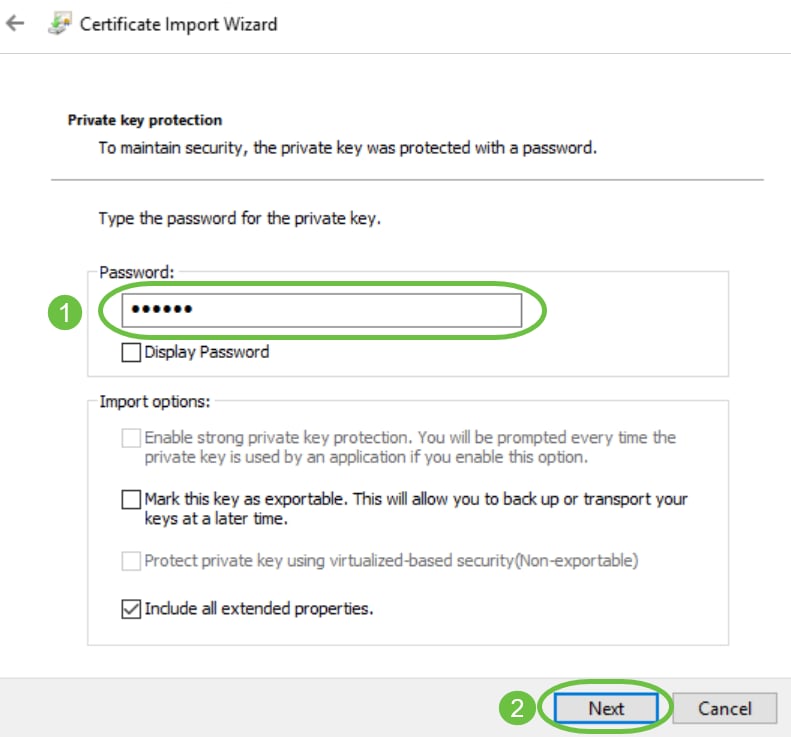
Schritt 9
Wählen Sie auf dem nächsten Bildschirm die Option Alle Zertifikate im folgenden Speicher platzieren, und klicken Sie dann auf Durchsuchen.
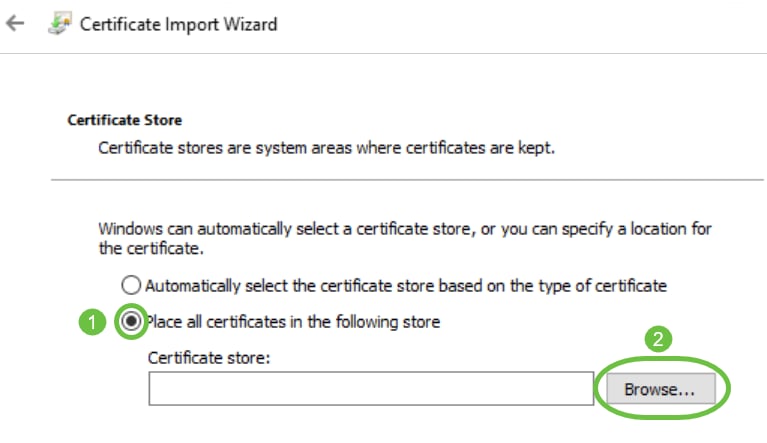
Schritt 10
Wählen Sie Vertrauenswürdige Stammzertifizierungsstellen aus, und klicken Sie auf OK.
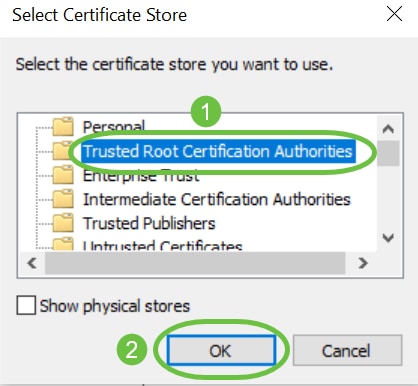
Schritt 11
Klicken Sie auf Next (Weiter).
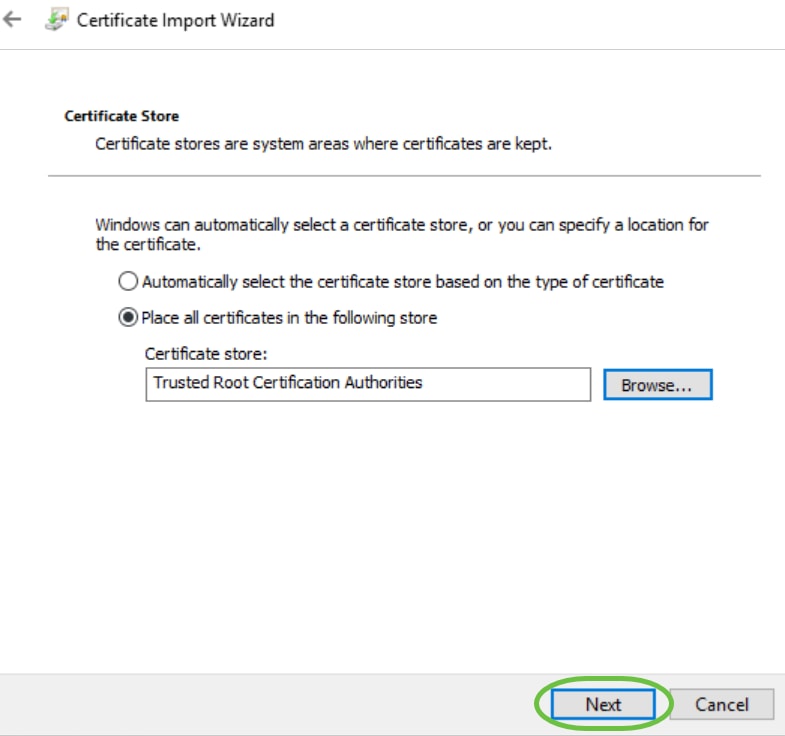
Schritt 12
Eine Zusammenfassung der Einstellungen wird angezeigt. Klicken Sie auf Fertig stellen, um das Zertifikat zu importieren.
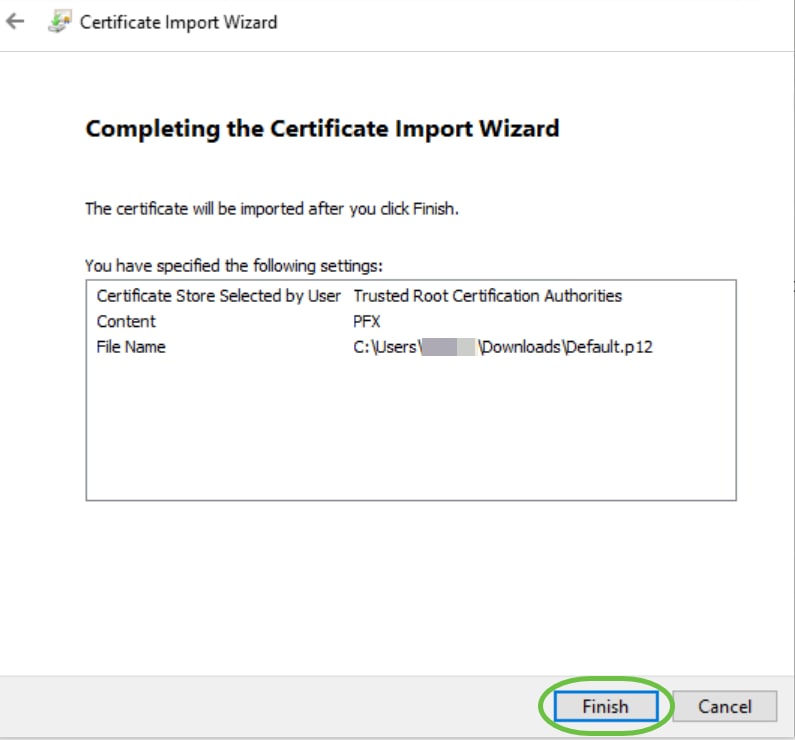
Schritt 13
Sie sehen eine Bestätigung, dass das Zertifikat erfolgreich importiert wurde. Klicken Sie auf OK.
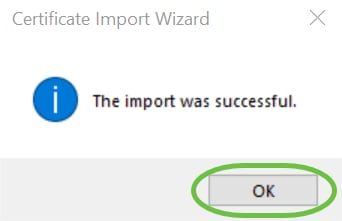
Schritt 14
Öffnen Sie Cisco AnyConnect, und versuchen Sie erneut, eine Verbindung herzustellen. Die Warnung Nicht vertrauenswürdiger Server sollte nicht mehr angezeigt werden.
Schlussfolgerung
Fertig! Sie haben nun erfolgreich die Schritte gelernt, ein selbstsigniertes Zertifikat als vertrauenswürdige Quelle auf einem Windows-Computer zu installieren, um die Warnung "Nicht vertrauenswürdiger Server" in AnyConnect zu entfernen.
 Feedback
Feedback